- Тип техники
- Бренд
Просмотр инструкции ноутбука Toshiba Satellite Click, страница 97
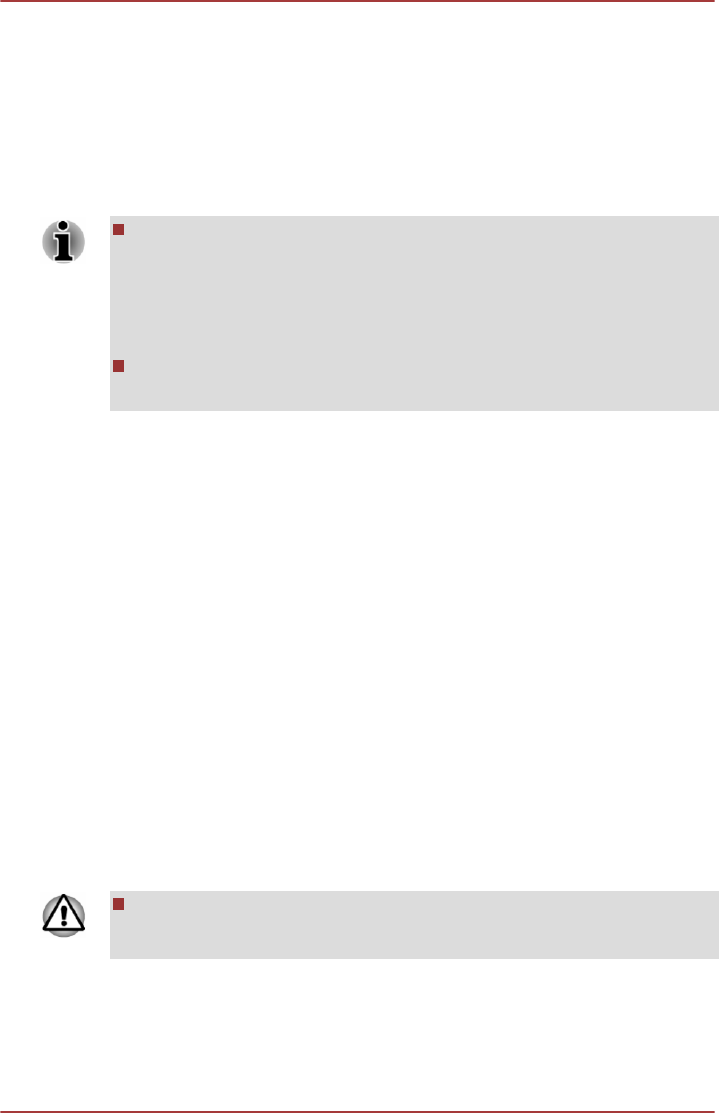
Восстановительный образ программного обеспечения,
установленного на компьютер, хранится на его жестком диске. Этот
образ можно скопировать на диск или флэш-накопитель USB,
выполнив следующие действия:
1. Выберите чистый диск или флэш-накопитель USB.
Приложение позволит выбрать тип носителя (включая различные
диски и флэш-накопитель USB), на который можно скопировать
восстановительный образ.
Обратите внимание, что некоторые из перечисленных выше
типов носителей могут быть несовместимы с внешним
приводом оптических дисков, подключенным к компьютеру.
Поэтому перед выполнением дальнейших действий вам
необходимо убедиться в том, что выбранный вами пустой
носитель поддерживается приводом оптических дисков.
Флэш-накопитель USB будет отформатирован, а все
находящиеся на нем данные при этом будут потеряны.
2. Включите компьютер и дождитесь окончания обычной загрузки
операционной системы Windows с жесткого диска.
3. Вставьте первый чистый диск во внешний привод оптических
дисков или вставьте флэш-накопитель USB в любой свободный
порт USB компьютера.
4. Нажмите кнопку Рабочий стол (Desktop) -> Desktop Assist ->
Поддержка и восстановление (Support & Recovery) ->
Recovery Media Creator.
5. После запуска Recovery Media Creator выберите тип носителя и
название, которое желаете копировать, затем нажмите кнопку
Создать (Create).
Восстановление предустановленного
программного обеспечения с самостоятельно
созданных дисков-реаниматоров.
Если предустановленные файлы оказались повреждены,
восстановить программное обеспечение в том виде, в каком оно было
на момент приобретения компьютера, можно с помощью
самостоятельно созданных носителей-реаниматоров. Восстановление
производится в изложенном далее порядке:
Во время установки операционной системы Windows жесткий
диск будет отформатирован и все находящиеся на нем данные
будут утеряны.
Руководство пользователя 5-22
Ваш отзыв будет первым



